FastStone Capture怎么设置延迟捕捉
- 浏览: 0
- |
- 更新:
FastStone Capture 是一款功能强大、体积小巧的电脑屏幕截图软件,支持屏幕捕捉、浏览、编辑、视频录制。有小伙伴知道FastStone Capture怎么设置延迟捕捉吗,下面小编就给大家详细介绍一下FastStone Capture设置延迟捕捉,大家感兴趣的话可以来看一看。
设置方法:
1、启动软件,点击上方工具栏中最右侧的图标。
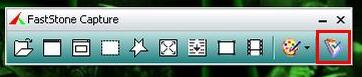
2、接着在下方选项列表中点击"设置"进入。
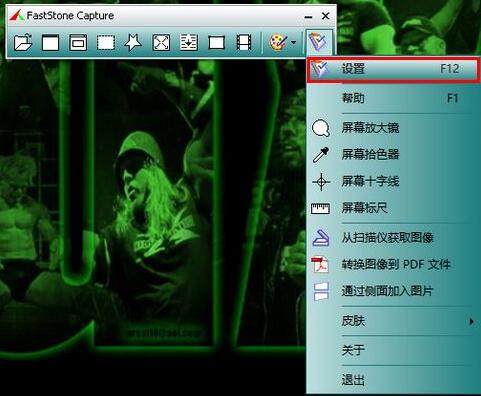
3、在打开的窗口界面中,点击上方的"捕捉"选项卡,我们看到其中的"捕捉前延迟"为0秒,这说明当我们截图时只能截取当前的画面。
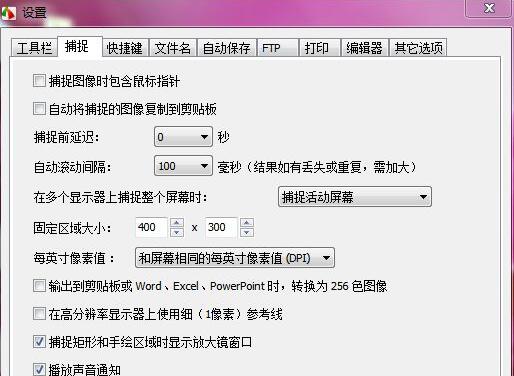
4、将"捕获图像时包含鼠标指针"勾选上,并将"捕捉前延迟"更改为"3"秒,这样当我们下次点击截图时,有三秒的时间可以选择需要截图的对象,最后点击确定保存即可。
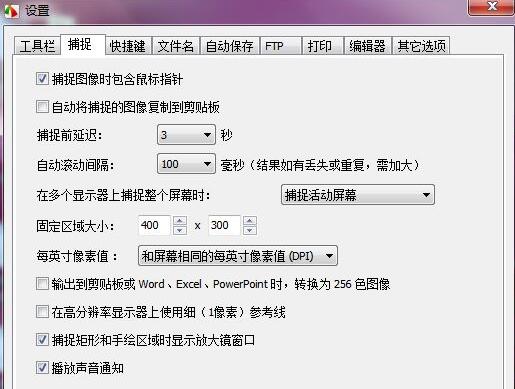
热门教程
- 1 win7 32位安装版
- 2 win7纯净版镜像64位
- 3 win7纯净版镜像32位
- 4 win7纯净版系统镜像iso
- 5 win7纯净版系统镜像32位
- 6 win7纯净版系统镜像64位
- 7 win7纯净版系统镜像
- 8 深度win7系统镜像
- 9 深度win7系统32位
- 10 深度win7系统64位


